Kort overblik
Vil du beskytte dit hjemmenetværk med en adgangskode eller ændre netværksnavnet til noget køligere? Lær først de smarte RG -router -login -trin. Det vil hjælpe dig med at sikre dit netværk, oprette et separat gæstnetværk til dine gæster, oprette forældrekontrol og meget mere.
Før du logger ind på din smarte RG -router
For at gøre den smarte RG -router -login let og vellykket er vi nødt til at sørge for, at vi har følgende:
- En enhed til at logge ind på Smart RG -routeren som en tablet, smartphone eller en computer.
- Adgang til det netværk, hvor den smarte RG-router er, enten over Wi-Fi eller netværkskablet.
- Router -loginoplysningerne. Standard IP, brugernavn og adgangskode eller de brugerdefinerede, hvis standard login -legitimationsoplysninger er blevet ændret.
Når du har sørget for, at du har alle disse, vil resten være temmelig enkle og ligetil.
Smart RG Router Login Detaljer: IP, brugernavn og adgangskode
Standard Smart RG Router IP -adresse er 192.168.1.1
Du kan også tilføje/admin i slutningen for at få adgang til den smarte RG -router http://192.168.1.1/admin/
Den smarte RG -routeradmin -brugernavn er: admin
Den smarte RG -routeradministratoradgangskode er admin eller w@terfalls
Selvom de fleste ikke gør dette, anbefales det at ændre standardadministratoradgangskoden til noget andet. Sørg dog for at holde den nye adgangskode skrevet et eller andet sted, ellers bliver du nødt til at nulstille din Smart RG -router til fabriksindstillinger, hvis du glemmer det.
Hvordan logger man ind på Smart RG Router?
Nu, når vi har alt, har vi brug for, og enheden er tilsluttet netværket, følg disse trin:
Trin 1 - Start din browser
Start en browser, der er installeret på din enhed (tablet, smartphone eller computer). Dette kræves for at logge ind på din smarte RG -router.
Bemærk, at browseren skal opdateres. I nogle tilfælde kan en forældet browser forårsage problemer, når du prøver at logge ind.
Trin 2 - Skriv router IP i URL -linjen
Indtast nu standard Smart RG Router IP 192.1681.1 i URL -linjen, og tryk på Enter -knappen på tastaturet.
Hvis IP'en er korrekt, bliver du bedt om at indtaste et brugernavn og adgangskode. I tilfælde af at Smart RG Router -login -vinduet ikke vises, skal du kontrollere, om 192.168.1.1 er den korrekte standard IP. Følg denne guide for at finde Router Standard IP.
Trin 3 - Indtast de smarte RG -router -loginoplysninger
Når du skriver den korrekte standard IP og trykker på Enter -knappen, bliver du bedt om at indtaste et brugernavn og adgangskode.
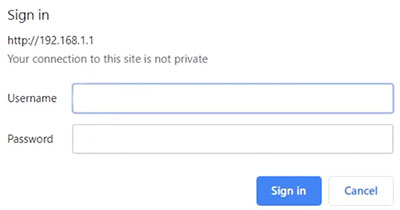
Indtast admin i feltet Brugernavn. I feltet Adgangskode kan du prøve disse admin eller w@terfalls , og klik på knappen OK/Log ind .
Trin 4 - Du kan tilpasse dine Smart RG -routerindstillinger nu
Når du har klikket på OK -knappen, skal du se det smarte RG -administrator -dashboard. Her kan du ændre en af de indstillinger, der er nævnt tidligere, som det trådløse netværksnavn og adgangskode, admin -adgangskoden og mere.
Bemærk, at hvis du har ændret standardloginoplysningerne, skal du logge ind på de brugerdefinerede.
Har du smarte RG -router -loginproblemer? Læs dette.
Fra tid til anden kan det ske, at den smarte RG -router -login mislykkes. Hvis dette sker med, skal du kontrollere, hvornår processen mislykkes.
For eksempel, hvis du ikke er bedt om at indtaste et brugernavn og adgangskode, når du indtaster standard IP, er disse de mulige årsager:
- Du er ikke tilsluttet netværket
- Du er gået ind i den forkerte IP
- Du har forkert IP -adressen
- Du er indtastet i IP i søgefeltet, ikke URL -bjælken.
På den anden side, hvis du ikke ser det smarte RG -administrator -dashboard, når du indtaster brugernavnet og adgangskoden og klik på OK -knappen, skal du kontrollere følgende:
- Du har indtastet den forkerte adgangskode. Prøv den anden.
- Du har forkert adgangskode. De er store og små bogstaver, så vær opmærksom og indtast det igen.
- Du har ændret standardadgangskoden og kan ikke huske nu. Du bliver nødt til at nulstille den smarte RG -router til fabriksindstillinger.
